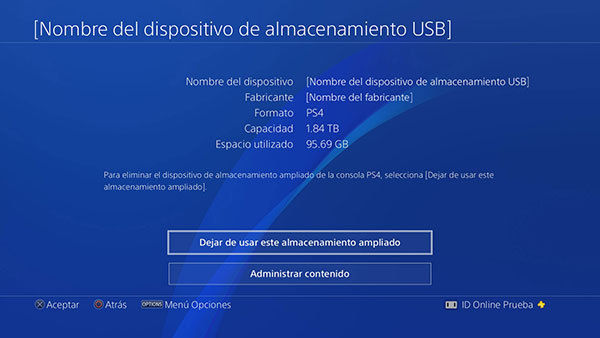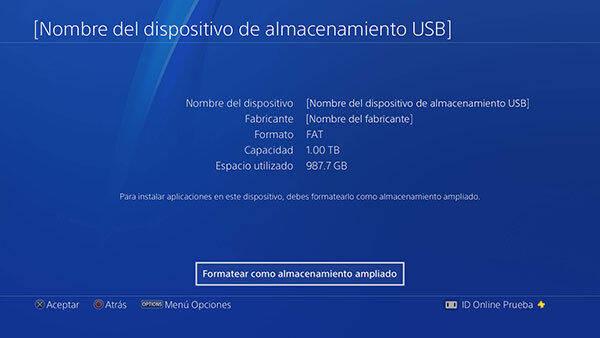No estás limitado a la capacidad del disco de tu consola, sea 500 GB o 1 TB. Aunque también puedes cambiar este disco interno, suele ser más práctico utilizar un disco externo ya que no requiere abrir la consola, un paso sencillo pero que no todos los usuarios están dispuestos a hacer por temor a dañar la PS4 o no disponer de destornilladores adecuados.
Para utilizar un disco externo necesitas lo siguiente:
- Una consola con firmware superior al 4.50
- Un disco duro USB 3.0 o posterior, con al menos 250 GB y 8 TB como máximo.
Ten en cuenta que en este disco externo se pueden instalar juegos, aplicaciones y complementos –e incluso complementos de juegos que estén dentro del disco interno-, pero no los datos guardados de aplicaciones –partidas-, temas o capturas.
Estos siempre irán al disco interno.
Los juegos del disco externo aparecen en el menú de la consola al igual que los internos, e incluso se mantiene su imagen si desconectas el disco. En este último caso, un aviso en su ficha indicará que no pueden ser ejecutados hasta que conectes el disco.
Limitaciones sobre el uso de un disco externo
- Solo puedes utilizar un dispositivo por vez para el almacenamiento ampliado.
- Puedes conectar otro disco para utilizarlo con el reproductor multimedia –películas, música-, pero como se indica en el punto anterior, no puedes conectar dos HDD para juegos, aplicaciones y complementos.
- No se admite la conexión a través de un hub USB. Tendrás que conectar el dispositivo de almacenamiento USB directamente a tu consola PS4 en alguno de sus puertos.
- Asegúrate de no desconectar el dispositivo durante el proceso de apagado o al poner la consola PS4 en modo de reposo. De hacerlo se podrían dañar datos de instalación.
Formatear el nuevo disco
Para preparar el disco externo y formatearlo, ve a [Configuración] > [Dispositivos] > [Dispositivos de almacenamiento USB]. Selecciona la unidad y después Formatear como almacenamiento ampliado.
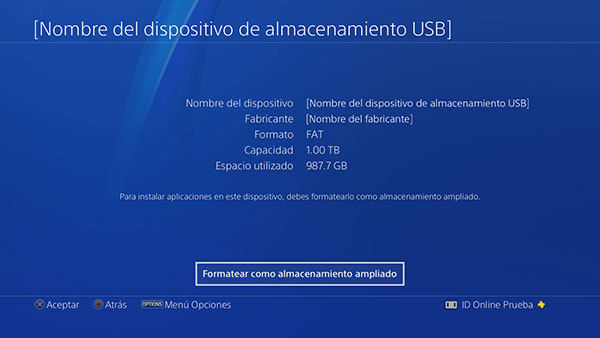
Ahora lo que necesitas es configurar este disco externo para la instalación de aplicaciones. Ve a [Configuración] > [Almacenamiento] y luego pulsa el botón Options. Selecciona el almacenamiento ampliado, y las siguientes instalaciones utilizarán este disco duro.
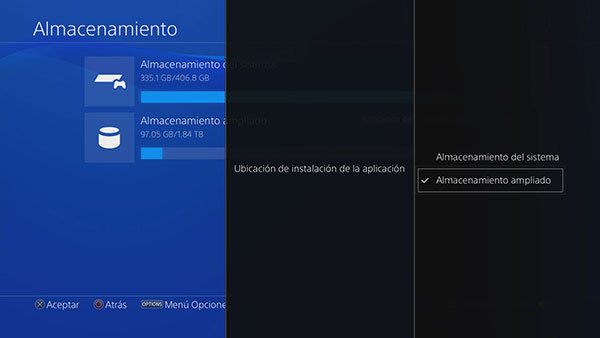
Otras preguntas relacionadas
Mover aplicaciones entre discos
Con el disco externo, podrás pasar los juegos y aplicaciones entre las dos unidades –interna y externa-. En [Configuración] > [Almacenamiento] selecciona el almacenamiento con la aplicación a mover y selecciona Aplicaciones. Pulsa Options y elige [Mover al almacenamiento ampliado] o [Mover al almacenamiento del sistema] según sea el caso.
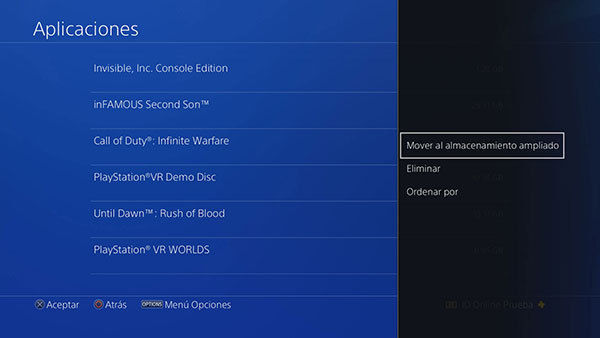
Desconectar el almacenamiento ampliado
Para desconectar el almacenamiento ampliado con la consola encendida sin corromper los datos, ve a [Configuración] > [Dispositivos] > [Dispositivos de almacenamiento USB], y luego selecciona [Dejar de usar este almacenamiento ampliado].